Kategoriezuordnung ändern
Mit der Funktion ?Kategorie zuordnen? k?nnen Studierende im Leistungsüberblick Studienleistungen mit den Kreditpunkten in andere Kategorien verschieben. Die ?nderung der Zuordnung ist allenfalls n?tig, um das Stellen des Diplomantrag bzw. des Antrag zum Abschluss des Doktoratsstudiums vorzubereiten.
Um den Diplomantrag bzw. Antrag zum Abschluss des Doktoratsstudiums stellen zu k?nnen, muss jede Kategorie mindestens die im SOLL aufgeführten Kreditpunkte enthalten.
Sobald der Diplomantrag gestellt ist, k?nnen keine ?nderungen im Leistungsüberblick mehr vorgenommen werden. Die Funktion ?Kategorie zuordnen? ist dann nicht mehr aktiv.
Mit Klick auf den Button ??ndern? kann die Zuordnung einer Studienleistung zu einer Kategorie angepasst werden.
Nach dem Anklicken zeigt das Drop-Down-Menu ?Keine Kategorie? sowie weitere Kategorien an, in welche die Studienleistungen verschoben werden k?nnen.
Wenn eine Kategorie gew?hlt wurde, wird die Studienleistung mit Klick auf den Button ?Speichern? in die neue Kategorie verschoben. Mit Klick auf den Button ?Schliessen? wird die ?nderung der Kategorie abgebrochen.
?berz?hlige Studienleistungen k?nnen mit dieser Funktion aus einer Kategorie entfernt und in eine andere Kategorie verschoben werden. Wenn ?Keine Kategorie? gew?hlt wird, werden die Studienleistungen nicht für das Schlusszeugnis verwendet (auf ?Beiblatt?) und k?nnen bspw. in ein anderes Studienreglement verschoben werden.
Wenn Studienleistung in myStudies nicht in die gewünschte Kategorie verschoben werden k?nnen, kann die Studienadministration des Departements kontaktiert werden.

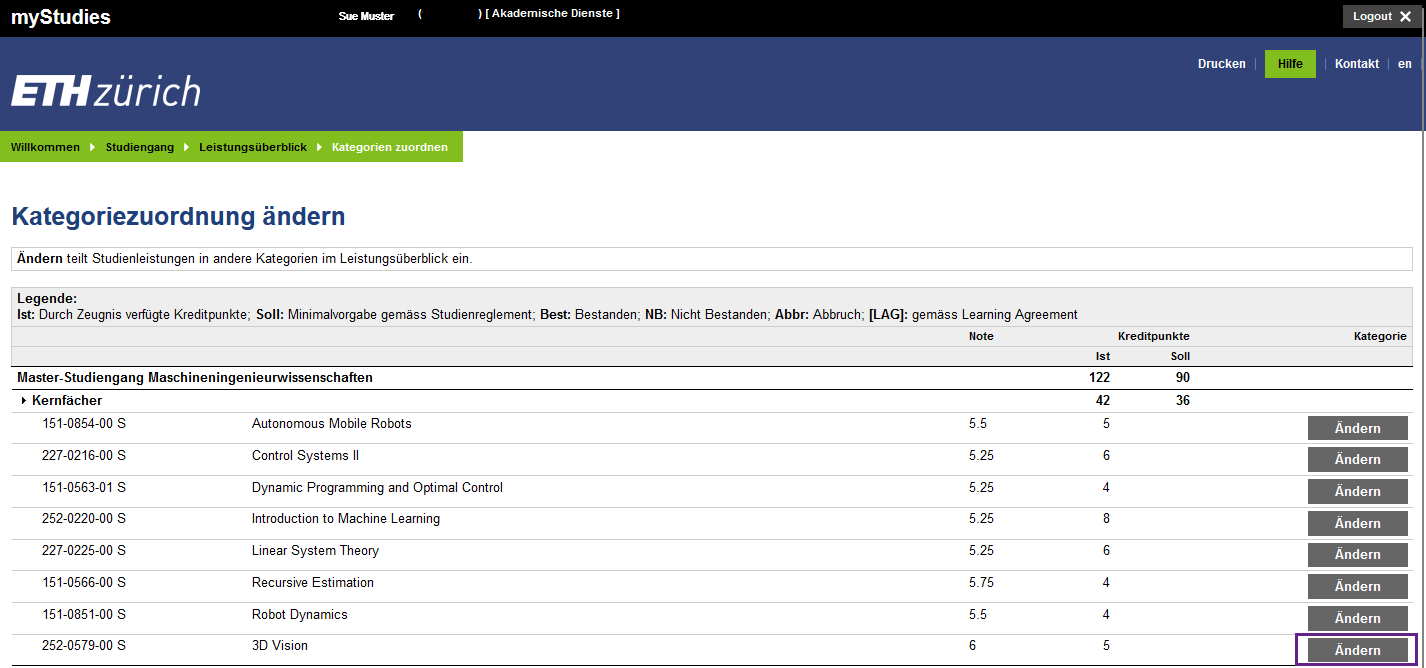
![Vergr?sserte Ansicht: Ein Screenshot aus myStudies wird gezeigt. Der Screenshot zeigt einen Ausschnitt aus dem Leistungsüberblick. Das Drop-Down-Menu "Kategorie" ist geöffnet und violett umrandet. Im Drop-Down-Menu zur Wahl angezeit werden die Kategorien "[LAG] Kernfächer" und "Keine Kategorie". Der Button "Speichern" und der Button "Schliessen" sind violett umrandet.](/applications/teaching/de/applications/mystudies/matriculation/transcript/changecategory/_jcr_content/par/accordion/accordionitem/par/image_919871325/image.imageformat.1286.445524350.png)
